PCネットワークサポートブログ
2024.01.15
寒い日が続きますね
先月など12月なのに20℃などかなりの暖冬でしたが、ちょこちょこ氷点下やそれに近い気温になる日も出てきましたね。
寒暖の差が激しいので体調には気を付けないといけないですが、寒暖差で調子が悪くなるのは人間だけではなく機械も同じのようです。
ブログで他のメンテナンスの人も書いていますが、複合機も寒暖差に滅法弱いです;
顕著に現象が出るのが印字が薄くなるというものです。
機械内のガラスが結露してしまうためこのような事が起こってしまいます。
ご使用の複合機に付属している青い棒を①、②、③、④の穴から清掃してあげることで改善することが多いので朝一やお急ぎの場合等お試しください。
<姫路でパソコンやITのお悩みがございましたらベンハウスまでご相談ください>
お問い合わせはこちらから
お気軽にお電話やFAX、メールフォームからお問い合わせください
TEL.079-222-5500
FAX.079-222-5501
営業時間 9:00 - 18:00 定休日:土・日・祝
2024.01.12
複合機の休みボケ
明けましておめでとうございます。
本年もベンハウスをよろしくお願いいたします。
皆様お正月休みは満喫されましたでしょうか。
楽しかった正月休みから普段の仕事に急に戻ると体がしんどいですよね。
連休明けの仕事ほどしんどいものはないかと思いますが、複合機も同じなんです。
お正月休みの間に冷え切ったオフィスで何日も冷やされた複合機が休み明けに急に働かせられる事でトラブルが頻発しています。
複合機内にはゴムやシリコン製のパーツが多くありますが、それらが長時間冷やされる事で硬化したり変形してしまう事が多々あります。
また、キンキンに冷えた機内が急に暖房で温められることで内部のミラーや窓で結露が起きてしまい、印刷がぼやけたり滲んでしまう事も多いです。
極めつけにカセット内の用紙も湿気てしまい、内部で熱される際にカールして紙詰まりになってしまう事も・・・
冬場の連休明けの複合機のご利用にはお気を付けください。
トラブルが起こればすぐにベンハウスまでご相談ください。
<姫路でパソコンやITのお悩みがございましたらベンハウスまでご相談ください>
お問い合わせはこちらから
お気軽にお電話やFAX、メールフォームからお問い合わせください
TEL.079-222-5500
FAX.079-222-5501
営業時間 9:00 - 18:00 定休日:土・日・祝
2024.01.11
ネットワークカメラのせいでインターネットが不安定になっていた話
昨年末、大掃除用具を買いにホームセンターに行ったらミメテス シルバーなる鉢植えを見つけまして。
はい、即購入しました。一目惚れってやつです(一目惚れ多いな)
……多いなって思ったけど、実際はポダリリーフォリア(パールアカシア)とプルプレア(セイヨウニンジンボク)ぐらいですよ。他はちゃんと計画して買っています。うん、まだいける。
そしてみんな元気です。
あ、プルプレアは地植えしないほうがいいと思います。鉢植えしてたら鉢の底破って砕石5cm掻い潜って地面に根っこ張ってたぐらいは強いので。
え、家の大掃除?なんとか終わりましたよ?
年末できなかったので元日から洗車してましたが。
さて、本日の本題です。
昨年の後半から「インターネットが非常に不安定」とのご相談を受け、あーでもないこーでもないと悩みながら色々試していました。
症状としては、インターネットが突然切れる、それに伴って社内で使用しているシステムが切れる、ネットワークカメラも見られないという状況で、しばらくすると復旧、症状が出る条件(決まった時刻や時間で起きる等)もわからないという状態。
こうなってしまうと、原因となり得るものを一つ一つ潰していくしかありません。
まず疑ったのがルーターとwifiアクセスポイント。
ルーターは業務用(故障率も非常に低いもの)を使用されていましたが、導入後7年以上経過ということで性能も上がった後継機種に交換。
アクセスポイントは家庭用をご利用だったため、メッシュwifiに交換。
これによりwifi環境は非常に快適になったと思います。
が、症状再発。
UTMのセキュリティのログには異常なし(念のためシステムアップデート)、やはり再発。
ルーターのログを見ると、ルーターがどうやら不正に再起動されている模様。ログを追っていくと、どうも大量パケットが原因でオーバーフロー……。
ネットワークカメラ、お前の仕業か!!本当は最初から怪しいと思っていたんだ……。(でも面倒すぎて考えたくなかった)
このお客様は、複数台のネットワークカメラを高画質で利用する必要性があるので、画質を落としたりフレームレート(1秒間に送信する画像の枚数。フレームレートが高いとなめらかな動画になり、低いとカクカクした動画になる)を落とすわけにもいかず……。
ということで、色々検討した結果、ネットワークカメラを社内ネットワークから切り離して様子を見ることにしました。
今のところ症状は再発していないようです。
もう少し様子を見て、結論としても良さそうです。
ネットワークカメラは(設定にもよりますが)インターネット上のサーバーに大量のデータを送信するため、ルーター等に大きな負荷をかける可能性があります。
ネットワークが不安定な時に疑う要素としてはじゅうぶんでしょう。
今回は時間がかかりましたが、なんとか解決できそうです。
ネットワーク周りのご相談もあれば、一度お問い合わせください。
あ、ちなみに今回のお客様は弊社サポートにご加入いただいているため、機器代と設定費以外の費用(訪問料金や原因の切り分けに伴う技術料等)は発生していません。お得ですね。
<姫路でパソコンやITのお悩みがございましたらベンハウスまでご相談ください>
お問い合わせはこちらから
お気軽にお電話やFAX、メールフォームからお問い合わせください
TEL.079-222-5500
FAX.079-222-5501
営業時間 9:00 - 18:00 定休日:土・日・祝
2024.01.10
【ANKERのハンディ掃除機 Eufy】レビュー
こんにちは、ガジェット大好き08です!
去年12月にあったAmazonのバーゲン「Amazon ブラックフライデー」では皆さんは何を購入されましたか?


<姫路でパソコンやITのお悩みがございましたらベンハウスまでご相談ください>
お問い合わせはこちらから
お気軽にお電話やFAX、メールフォームからお問い合わせください
TEL.079-222-5500
FAX.079-222-5501
営業時間 9:00 - 18:00 定休日:土・日・祝
2024.01.06
ペイントが起動しない
明けましておめでとうございます!
2024年は一切トラブルに見舞われない年と信じてスタートです!!
さてさて、では年末にあったトラブルでも書いていきましょう。
内容は、「ペイントが起動できない」で呼ばれました。
拝見してみると、、、ペイントが無い!?
うん?
聞くとエラーで起動できなかったのでアンインストールしたとの事。
ふむふむ。なるほど。 では再インストールして完了かな。
Windows10でストアアプリになったペイントをストアで探します。
が、、、ない? あれ? 確か・・んん?
じゃぁとペイントダウンロードサイトへ直リンク。
https://apps.microsoft.com/detail/9PCFS5B6T72H?icid=en_US_Store_UH_apps_Win&hl=ja-jp&gl=jp
「現在の OS バージョンはサポートされていません」
( ,,`・ω・´)ンンン? OSバージョンは Windows10の22H2
しかも昨晩上がっている。 ということはアップデートでやらかされたのか?
にしてもオメーがこのバージョンにしたんちゃうんか!状態
しょうがないので 別PCから mspaint をコピー。
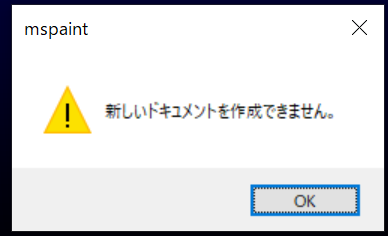
「新しいドキュメントを作成できません」
さいでっか。
ならばとpowershellからdismで再インストール
dism /Online /add-Capability /CapabilityName:Microsoft.Windows.MSPaint~~~~0.0.1.0
ようやっと動いてくれました。
<姫路でパソコンやITのお悩みがございましたらベンハウスまでご相談ください>
お問い合わせはこちらから
お気軽にお電話やFAX、メールフォームからお問い合わせください
TEL.079-222-5500
FAX.079-222-5501
営業時間 9:00 - 18:00 定休日:土・日・祝










